使用FileReader API创建一个Vue的文件阅读器组件
特别声明:此篇文章内容来源于@Alex Jover Morales的《Creating a Vue.js File Reader Component Using the FileReader API》一文。
有时候我们需要从文件中读取数据。在以前,你需要将其发送到服务器,然后返回所需的数据。问题是,现在我们还可以使用FileReader API直接访问浏览器中的文件。
如果我们只是想读取一个文本文件,以便在UI级别上做一些无关紧要的事情,那么就不需要将文件发送到服务器。下面的示例将实现从一个文件中读取相关的数据填充到一个textarea中。
FileReader API
FileReader API提供了一个很好的接口,可以使用文本或Blob对象类型以不同的方式读取数据。
FileReader 实例有一个readAsText方法,我们可以使用它来读取文件作为文本:
const reader = new FileReader();
reader.readAsText(file);
由于FileReader API是异步的,因此它公开了一些我们可以用来获得它的状态的事件。特别是,当读取文件时,我们需要onload事件来访问数据:
const reader = new FileReader();
reader.onload = e => console.log(e.target.result);
reader.readAsText(file);
正如你所看到的,文本数据可以通过e.target.result来访问。
**提示:**如果您和我一样都是第一次听说的FileReader API,那么建议您花一点时间阅读下面的教程。
- 通过 File API 使用 JavaScript 读取文件
- FileReader API
- Reading Files Using The HTML5 FileReader API
- Using The JavaScript FileReader API To Avoid File Upload Limits
- Toying With the HTML5 File System API
到目前为止,浏览器对其支持情况如下:
文件阅读器组件
前面的代码已经读取了一个文件,但是我们仍然要给它一个file对象。为此,我们必需使用<input type="file">的HTML标记,这将触发一个change事件,然后通过e.target.files访问该文件。
让我们创建一个FileReader组件,将其组合在一起:
<template id="fileReader">
<label class="text-reader">
<input type="file" @change="loadTextFromFile" />
</label>
</template>
Vue.component('file-reader',{
template: '#fileReader',
methods: {
loadTextFromFile: function (e) {
const file = e.target.files[0]
const reader = new FileReader()
reader.onload = e => this.$emit('load', e.target.result)
reader.readAsText(file)
}
}
})
组件监听load事件,以便父组件能够处理数据。
使用组件
把新创建的file-reader组件挂载到#app的div元素下,来演示我们的组件:
<div id="app">
<textarea rows="10" v-model="text"></textarea>
<file-reader @load="text = $event"></file-reader>
</div>
let app = new Vue({
el: '#app',
data () {
return {
text: ''
}
}
})
我们需要在data中添加一个text属性,并使用v-model将其绑定到textarea上。最后,我们将捕获@load事件,并通过$event将text属性设置为有效的加载事件。
这个时候你看到的效果如下:
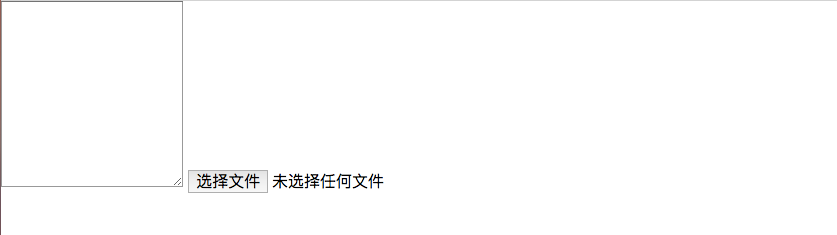
其实到现在,功能已经有了,在你的浏览器像下图这样操作,你就可以看到效果了:

**特别提醒:**我尝试了几种文件格式,对于图片、PDF等文件格式加载会乱码,但加载
.md或者.doc之类的文件,对应的内容能正常的显示在textarea中。
添加样式
如果你阅读到这里的话,你应该看到了效果。长得很丑(事实上没有任何的样式效果)。接下来添加一些样式,让其看起来好看一些。
在每个浏览器中,<input type="file">的渲染效果是不一样的。如果我们想要一个相同的渲染效果,就需要有一个自定义的样式。那么可以将input隐藏,并使用<label>替代他。
要隐藏input,可以使用opacity:0或使用display:block,visibility:hidden
让其具有可访问性。我们还需要使用position和z-index两属性,以便把它放在label后面:
<template id="fileReader">
<label class="file-reader">
Read File
<input type="file" @change="loadTextFromFile" />
</label>
</template>
.file-reader {
position: relative;
overflow: hidden;
display: inline-block;
border: 2px solid black;
border-radius: 5px;
padding: 8px 12px;
cursor: pointer;
input {
position: absolute;
top: 0;
left: 0;
z-index: -1;
opacity: 0;
}
}
当然,为了好看一些,你还可以给其他元素添加一些样式。最终你看到的效果如下:
如需转载,烦请注明出处:https://www.fedev.cn/vue/file-reader-component.htmlAir Max 1 Ultra Essential

